Проверить используемую кодировку можно следующими командами.
su — postgres
psql -l
Если в списке не будет ru_RU.UTF-8
, то возвращаемся в root и проверяем локаль командой
locale
Если локаль не ru_RU.UTF-8,
то ставим нужную
locale-gen en_US ru_RU
locale-gen ru_RU.UTF-8
export LANG=ru_RU.UTF-8
dpkg-reconfigure locales
Снова смотрим текущую локаль командой
locale
Далее можно либо изменить кодировку текущих баз данных, либо полностью пересоздать кластер баз данных PostgreSQL.
Для изменения кодировки данных PostgreSQL выполните следующие команды под пользователем root:
su — postgres
psql -U postgres
далее:
update pg_database set datallowconn = TRUE where datname = ‘template0’;
\c template0;
update pg_database set datistemplate = FALSE where datname = ‘template1’;
drop database template1;
create database template1 with template = template0 encoding = ‘UTF8’;
update pg_database set datistemplate = TRUE where datname = ‘template1’;
\c template1;
update pg_database set datallowconn = FALSE where datname = ‘template0’;
\q
Далее exit для возврата в root (или Ctrl+D).
Перезапустим сервер PostgreSQL.
service postgresql restart
проверяем текущую кодировку
su — postgres
psql -l
если не помогает, то удаляем кластер и создаем его снова в нужной кодировке:
service postgresql stop
pg_dropcluster —stop 9.4 main (имя кластера, получить можно pg_lsclusters)
pg_createcluster —locale ru_RU.UTF-8 —start 9.4 main
Далее нужно установить пароль для пересозданного кластера
$ sudo -u postgres psql
\password
введем новый пароль два раза..
\q
Теперь можно использовать PostgreSQL для разворачивания базы данных «1С:Документооборот КОРП». Достаточно указать адрес нашего VPS сервера и имя базы данных.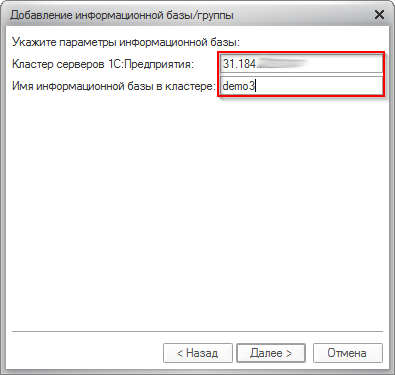 На рисунке выше показан пример подключения такой базы данных.
На рисунке выше показан пример подключения такой базы данных.
Разворачивание веб-сервера Apache для «1С:Документооборот КОРП»
Ранее мы установили сервер баз данных и сервер «1С:Предприятие 8» и теперь мы можем добавлять базу данных, расположенную на сервере «1С:Предприятие 8» в список наших информационных баз данных.
Если мы хотим получить доступ через веб-интерфейс к базе данных «1С:Документооборот КОРП», необходимо установить и настроить веб-сервер Apache 2.2 на нашем VPS сервере.
Проверим, установлен ли веб-сервер Apache по умолчанию в нашей операционной системе Ubuntu. Выполним команду
whereis apache2
Если будет выведена информация о расположении Apache, то введем узнаем его версию, введя команду
apache -v
Если версия будет больше, чем 2.2, то нам придется удалить такой веб-сервер и установить Apache версии 2.2, так как «1С:Предприятие 8» работает только с такой версий Apache.
Для удаления установленного по умолчанию Apache из операционной системы Ubuntu выполните команды
service apache2 stop
apt-get purge apache2 apache2-utils apache2-bin apache2-common
sudo apt-get autoremove
apt-get purge apache2
После этого выполните команду
whereis apache2
и если будут выведены каталоги, то удалите из них файлы Apache2 вручную, например, запустив Midnight Commander (команда mc).
Далее установим пакеты Apache 2.2 выполнив следующую команду:
apt-get install apache2=2.2.22-1ubuntu1 apache2.2-common=2.2.22-1ubuntu1 apache2.2-bin=2.2.22-1ubuntu1 apache2-mpm-worker=2.2.22-1ubuntu1
Проверим, какая версия установилась
apache -v
Должна быть версия не выше 2.2
Теперь опубликуем нашу базу данных PostgreSQL на сервере Apache2.
Перейдем в каталог сервера «1С:Предприятие 8.3» выполнив команду
cd /opt/1C/v8.3/i386 или cd /opt/1C/v8.3/x86_64
Для публикации информационной базы данных на веб-сервер служит команда webinst, данная команда содержит большой набор параметров.
Для примера опубликуем базу данных demo как test на нашем веб-сервере Apache. Выполним команду:
./webinst -apache22 -wsdir test -dir /var/www/test -connstr «Srvr=127.0.0.1;Ref=demo;» -confPath /etc/apache2/httpd.conf
После выполнения такой команды в файл параметров веб-сервера Apache2 /etc/apache2/httpd.conf будут внесены изменения, позволяющие, запускать базу данных по адресу https://127.0.0.1/test
При этом публикуемый «1С» файл default.vrd будет расположен в каталоге /var/www/test
Открыть базу данных, опубликованную на сервере Apache2 можно либо через веб-браузер по адресу https://127.0.0.1/test, либо подключив её в список информационных баз, как описано в этой статье
Если вы еще не выбрали VDS, то можете попробовать FirstVDS (делимся промо-кодом 648365752), ваша скидка 25%.
Если вы хотите установить конфигурацию «1С:Предприятие 8» на VDS с Microsoft Server 2012, то промо-коды есть здесь


